文章详情页
Windows11限制带宽流量方法介绍
浏览:50日期:2023-05-17 15:41:59
Windows11系统在不对网络带宽进行设置的情况下,系统后台的下载速度是非常快的,甚至可能会影响到其他程序的运行流畅性体验。所以为了帮助大家解决这一困扰,小编下面的文章教程中就专门讲解了限制带宽流量的方法,快一起来看看吧!

1、点击桌面开始菜单,打开设置面板
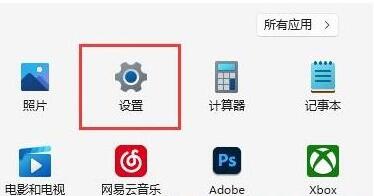
2、找到其中的Windows更新选项
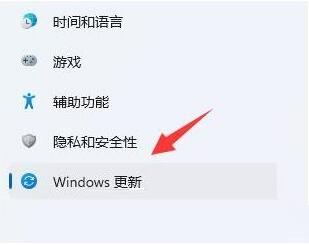
3、在该栏目右侧点击高级选项按钮
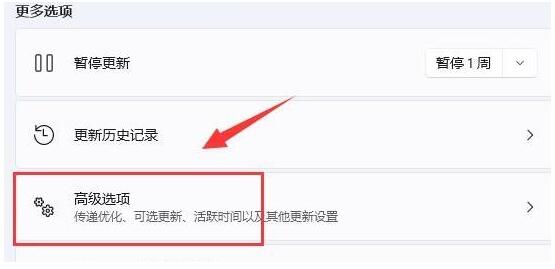
4、随后打开传递优化设置面板
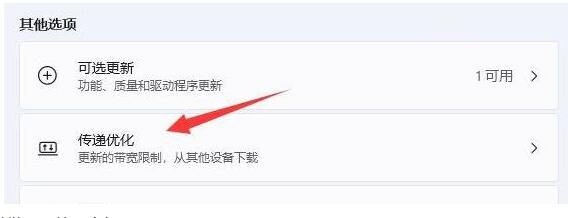
5、先点击勾选限制用于在后台下载更新的带宽流量按钮,并输入一个偏小的Mbps值
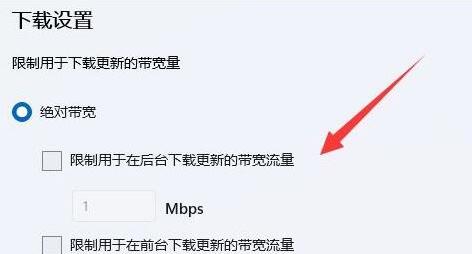
6、最后再将限制用于在后台下载更新的带宽流量百分比按钮调小即可
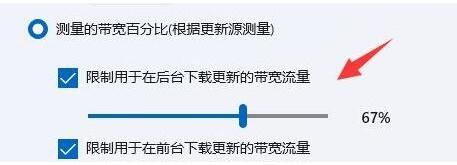
以上就是好吧啦网小编今日为大家带来的Windows11限制带宽流量方法,更多软件教程尽在好吧啦网手机教程频道!
标签:
Windows系统
相关文章:
排行榜

 网公网安备
网公网安备